Телефоны сегодня способны на многое. Они не ограничиваются только ответом на звонки и отправкой электронных писем. Все больше и больше людей могут работать в дороге с помощью смартфона. Единственный раз, когда их рабочий процесс прерывается, — это когда им приходится переключаться со своего телефона на рабочий стол. В рабочем процессе происходит перерыв, поскольку пользователи пытаются перемещать файлы и открывать ссылки на своем рабочем столе. Apple осознала этот перерыв в рабочем процессе и представила функцию под названием «Handoff» в iOS и macOS. Эта функция, помимо прочего, предоставляет пользователям платформ универсальный буфер обмена. Это хорошая функция, но Microsoft ее превзошла. В Fall Creators Update вы сможете подключить свой телефон к Windows 10 и отправлять ссылки и файлы между ними. Эта функция не ограничивается только телефонами Android или Windows. Он также работает с iOS.
Оглавление
Подключите свой телефон к Windows 10
Ваша Windows 10 должна быть настроена для работы с вашей учетной записью Microsoft. Вы не можете подключить свой телефон к Windows 10 с локальной учетной записью. Вам также нужно будет установить приложение на свой телефон и подключить его к своей учетной записи Microsoft.
На рабочем столе
Откройте приложение «Настройки» и перейдите в группу настроек «Телефон». Нажмите кнопку «Добавить телефон». Если вы уже видите телефон, который не помните, что добавляли, значит, он там, потому что на нем установлено приложение Cortana.

Введите свой номер телефона, чтобы Windows 10 могла отправить вам ссылку для загрузки приложения, которое необходимо установить. Это все, что вам нужно делать на рабочем столе. Все остальное на вашем телефоне.

На вашем телефоне
Перейдите по полученной ссылке и установите приложение, на которое она указывает. В iOS приложение называется «Продолжить» на вашем ПК. После установки откройте любое приложение, поддерживающее меню общего доступа, например Chrome для iOS.
Проведите пальцем до конца в верхнем ряду приложений на листе общего доступа и нажмите кнопку «Еще». На листе «Действия» включите «Продолжить на ПК».

Вернитесь к общему листу и нажмите «Продолжить на ПК». Приложение спросит, хотите ли вы продолжить сейчас или позже. При первом использовании приложения для продолжения работы на своем ПК вам нужно будет войти в свою учетную запись Microsoft и предоставить ей доступ к данным на вашем телефоне.

Затем выберите, на какой компьютер вы хотите отправить информацию. Это все. Если вы отправили ссылку, она автоматически откроется на вашем рабочем столе Windows 10 в Microsoft Edge.
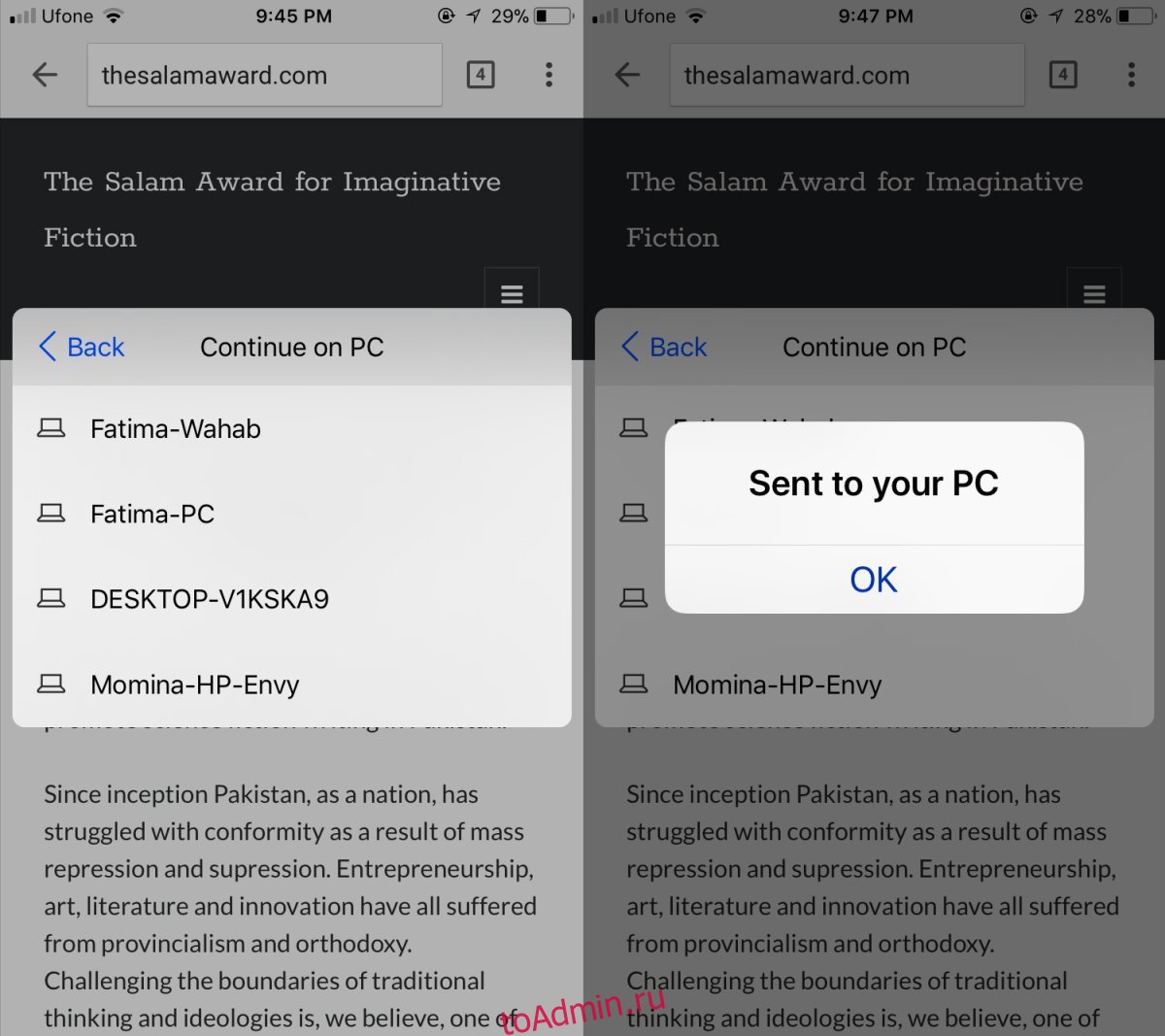
Насколько хорошо это работает?
Это потрясающая особенность. Он работает без сбоев и работает быстро. Вам не нужно ждать, пока ссылка или файлы появятся на вашем рабочем столе. Любая задержка связана с медленным интернет-соединением. Эта функция, даже в ее текущем бета-состоянии, является твердым победителем. Он универсален и не блокирует какой-либо конкретный телефон. Это быстро. Единственный недостаток, конечно, заключается в том, что он заставляет вас использовать Microsoft Edge. Возможно, EdgeDeflector сможет заставить его использовать ваш браузер по умолчанию. Тем не менее, эта функция будет хорошо принята.
